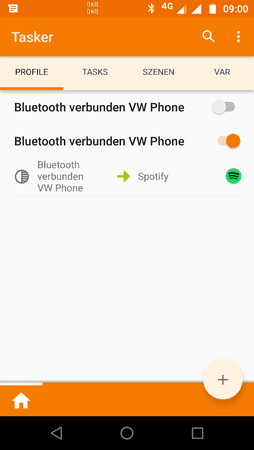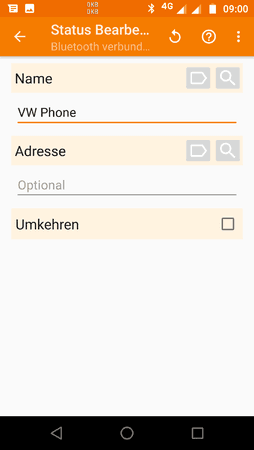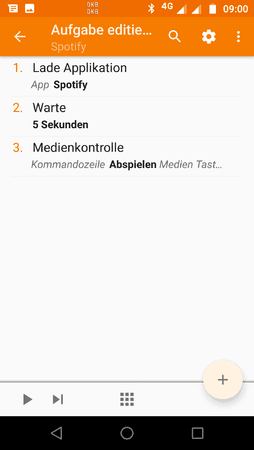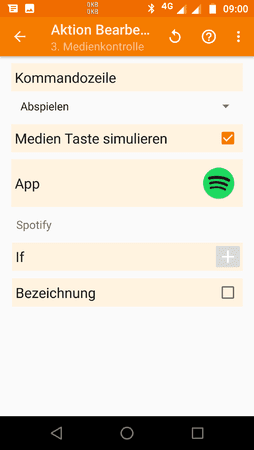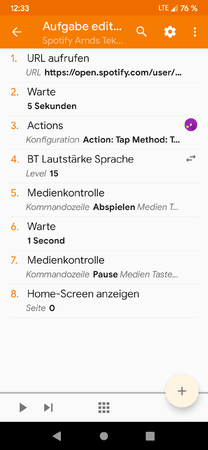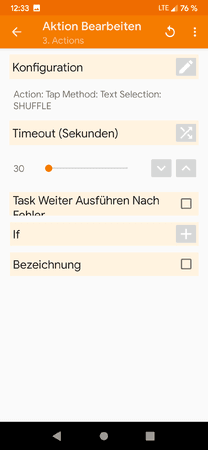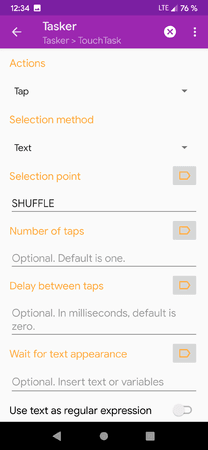K
kDroid1
Neues Mitglied
- 0
Hallo,
ich bin dabei einen Task zu erstellen für mein Auto.
Ich möchte nur den Task starten lassen und dann soll sich Spotify starten und abspielen.
Ich bin schon soweit, dass ich Spotify starten und automatisch in meine Starred-Playlist gehen kann.
(Send Intent / Aktion android.intent.action.VIEW / Daten spotify:user:USERNAME:starred / Paket com.spotify.mobile.android.ui / Klasse com.spotify.mobile.android.ui.Launcher)
Ich bekomme es nur nicht hin, dass dann auch was abgespielt wird.
Ich habe es schon mit der Tasker Mediacontrol-Funktion und Shell Befehl ("input keyevent 126") versucht.
Bei beiden wird nicht bei Spotify ein Lied gestartet sondern in der Samsung Music App. (welche ich nicht selbst geöffnet hab!)
Weiß jemand rat?
ich bin dabei einen Task zu erstellen für mein Auto.
Ich möchte nur den Task starten lassen und dann soll sich Spotify starten und abspielen.
Ich bin schon soweit, dass ich Spotify starten und automatisch in meine Starred-Playlist gehen kann.
(Send Intent / Aktion android.intent.action.VIEW / Daten spotify:user:USERNAME:starred / Paket com.spotify.mobile.android.ui / Klasse com.spotify.mobile.android.ui.Launcher)
Ich bekomme es nur nicht hin, dass dann auch was abgespielt wird.
Ich habe es schon mit der Tasker Mediacontrol-Funktion und Shell Befehl ("input keyevent 126") versucht.
Bei beiden wird nicht bei Spotify ein Lied gestartet sondern in der Samsung Music App. (welche ich nicht selbst geöffnet hab!)
Weiß jemand rat?